解决磁盘无法格式化的有效方法
作者:佚名 来源:未知 时间:2024-11-25
当遇到磁盘无法格式化的困扰时,这无疑是一个令人头疼的问题。磁盘格式化是电脑维护中的一项基本操作,但有时候,我们可能会遇到无法对磁盘进行格式化的情况。这种情况可能由多种原因引起,包括硬盘的物理损坏、驱动程序问题、系统保护设置、分区表损坏以及病毒或恶意软件的入侵等。本文将从多个维度探讨磁盘无法格式化的解决办法,帮助您解决这一难题。
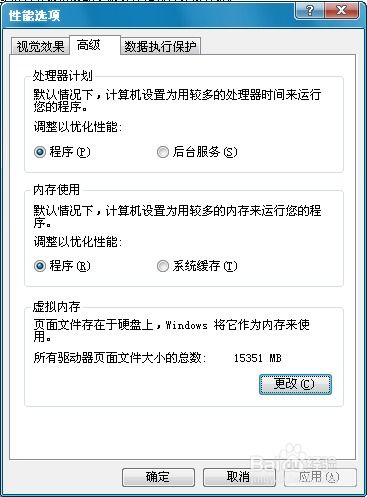
一、检查硬盘连接与状态
首先,我们需要确保硬盘与计算机的连接是稳固的。对于内部硬盘,检查数据线和电源线是否插好,确保没有松动。对于外部移动硬盘,尝试更换USB接口或连接线,以排除连接问题。此外,还应检查硬盘是否有物理损伤,如外壳破裂、电路板损坏或摔落、水浸痕迹等,这些都可能导致硬盘损坏而无法格式化。

在Windows系统中,您可以通过“磁盘管理”工具来尝试格式化硬盘。具体操作步骤如下:
1. 右击“此电脑”,选择“管理”,进入“计算机管理”界面。
2. 在左侧菜单中选择“磁盘管理”,找到无法格式化的硬盘分区。
3. 右击目标分区,选择“格式化”。注意,此操作将删除分区内的所有数据,请务必提前备份重要资料。
如果在此过程中发现“格式化”选项为灰色不可用,可能是硬盘被占用或存在系统保护设置。此时,您需要先解除占用或关闭相关保护设置。
二、使用命令行工具
如果图形界面下的格式化操作失败,您可以尝试使用命令行工具来进行格式化。以下是使用DiskPart命令的详细步骤:
1. 打开命令提示符(管理员模式)。
2. 输入`diskpart`命令,进入磁盘分区工具。
3. 通过`list disk`命令查看所有磁盘,找到目标磁盘并记下其编号(如0)。
4. 输入`select disk 0`(假设目标磁盘编号为0),选择目标磁盘。
5. 输入`clean`命令清除磁盘分区表。
6. 通过`create partition primary`命令创建新分区。
7. 最后,使用`format fs=ntfs quick`命令(或选择其他文件系统)来格式化新分区。
请注意,使用`clean`命令会删除磁盘上的所有分区和数据,因此在执行此操作前务必确认目标磁盘正确且已备份所有重要数据。
三、检查硬盘驱动程序
硬盘驱动程序版本过旧也可能导致无法格式化。您可以尝试更新硬盘驱动程序到最新版本,以解决兼容性问题。在Windows系统中,您可以通过设备管理器来检查并更新驱动程序。
1. 右击“此电脑”,选择“属性”,进入系统设置界面。
2. 在左侧菜单中选择“设备管理器”。
3. 找到并展开“磁盘驱动器”选项,找到目标硬盘。
4. 右击目标硬盘,选择“更新驱动程序”。
5. 按照提示完成驱动程序的更新。
四、解除写保护
有时,硬盘可能被设置为写保护状态,导致无法格式化。对于外部移动硬盘,您可以检查其写保护开关是否已打开。如果开关处于打开状态,请将其关闭,然后再次尝试格式化。
对于内部硬盘,写保护可能由系统策略或安全软件引起。您可以尝试禁用相关安全软件或更改系统策略,以解除写保护。
五、检查并修复分区表
硬盘分区表损坏也可能导致无法格式化。您可以使用DiskPart命令或第三方工具来检查并修复分区表。以下是使用DiskGenius工具的步骤:
1. 下载并安装DiskGenius工具。
2. 打开DiskGenius,找到目标硬盘。
3. 在DiskGenius界面中选择“工具”菜单,然后选择“检查分区表错误”。
4. 按照提示完成分区表的检查和修复。
六、使用第三方磁盘管理工具
如果系统自带的格式化工具无法解决问题,您可以尝试使用第三方磁盘管理工具,如DiskGenius、EaseUS Partition Master等。这些工具提供了更为丰富的磁盘管理功能,可能能够解决一些系统工具无法处理的问题。
1. 下载并安装可靠的第三方磁盘管理工具。
2. 打开工具,找到目标硬盘。
3. 根据工具的提示,选择适当的操作来尝试格式化硬盘。
请注意,使用第三方工具时应选择可靠、无病毒的版本,以避免数据泄露或进一步损坏硬盘。
七、检查并修复硬盘错误
硬盘存在逻辑错误或文件系统损坏也可能导致无法格式化。在Windows中,您可以使用`chkdsk`命令来检查和修复硬盘错误。
1. 打开命令提示符(管理员模式)。
2. 输入`chkdsk X: /f`(X为硬盘分区号),按回车执行。
3. 等待命令执行完成,然后再次尝试格式化硬盘。
八、考虑硬件故障
如果以上方法均无效,很可能是硬盘本身存在硬件故障,如磁头损坏、电路板故障等。此时,建议将硬盘送至专业维修中心进行检测和修复,或考虑更换新硬盘。
九、数据恢复
在尝试格式化硬盘之前,如果硬盘上存在重要数据且尚未备份,您可以考虑使用数据恢复软件来尝试恢复数据。以下是使用数据恢复软件的一般步骤:
1. 下载并安装可靠的数据恢复软件。
2. 打开软件,选择想要进行扫描的硬盘。
3. 按照软件的提示进行扫描和恢复操作。
请注意,数据恢复是有概率性的,且越早进行恢复操作,文件恢复的可能性会越大。
结语
面对磁盘无法格式化的问题,我们不应盲目操作,而应根据具体情况采取合适的解决方法。在尝试任何操作之前,务必备份重要数据以防丢失。同时,我们也应保持冷静和耐心,逐一排查可能的原因,并尝试相应的解决方案。希望本文能够帮助您解决磁盘无法格式化的困扰。
- 上一篇: 梦幻西游:建邺城探案任务高效攻略指南
- 下一篇: QQ农场为什么无法打开?






























